
Mündəricat:
- Addım 1: Material toplayın
- Addım 2: Yeni başlayanı hazırlayın
- Addım 3: Sürücülük Bakirəsini Test Edin və Təmirin Edin
- Addım 4: MacBookunuzu klonlaşdırın
- Addım 5: Kitabınızı bağlayın
- Addım 6: Heyvanı oyandır - Yeni Sürücüyü daxil edin
- Addım 7: Sonsuzluğa və ÖTƏYƏ! - Leopardın quraşdırılması
- Addım 8: Zaman Səyahətçisi olun
- Addım 9: Məlumatların Qorunmasını qeyd edin
- Müəllif John Day [email protected].
- Public 2024-01-30 07:49.
- Son dəyişdirildi 2025-01-23 12:56.

Mac sabit diskim həqiqətən yağlı və dolğun idi, iyrənc idi. Bu problem, orijinal MacBooks alan bir çox insanın başına gəlir. Kiçik bir sabit diskin sıx sıxılmasını hiss edirlər. Macbookumu ~ 2 il əvvəl aldım və 60Gig sabit disklə gəldi, məlumat sıxlığımız üçün kifayət deyil. Tez doldurdum və köhnə məlumatları silmək və yenidən silmək məcburiyyətində qaldım. Daha çox şey üçün yer açmaq üçün bir şəkil qovluğunu sildikdən sonra bütün təlimatlı bir şeyi itirdim.
Mac OS X Leopard -a yüksəldərkən və Time Machine qurarkən sərt diskimi 320 Gigs -ə necə yüksəltdim. Bütün köhnə tətbiqlərimi və məlumatlarımı təhlükəsiz saxlayarkən. Bu təlimatlara əməl etsəniz: Keçmiş işləriniz fosil olacaq. İndiki işləriniz qorunacaq.. Və maciniz bütün işlərinizi ehtiva edəcək geniş bir saraya çevriləcək.
Addım 1: Material toplayın



Yüksəltmə miqdarı üçün ~ 150 dollarlıq qiymət etiketi olduqca kiçikdir. Gündəlik işlərə yer açmaq üçün hər şeyi silirdim. İndi daha çox video çəkirəm və proqramlarım sıfır diskləri dolduraraq "tıkanmadan" işləyir. Lazım olan şey budur və bağlantılar onları harada tapa biləcəyinizi göstərir:
- Sata Disk Muhafazası ~ 13 dollar
- 250 Sərt Disk ~ 115 dollar
- Kompüterinizlə vaxt keçirmək üçün bir neçə saat
İsteğe bağlı bitlər:
- Mac OS X - Leopard
- 500 Gig Drive ~ 99 dollar
Addım 2: Yeni başlayanı hazırlayın


Yeni sabit diskinizin paketini açın. Gözəl deyilmi? Sənin əmrini yerinə yetirməyə hazır olan yeni doğulmuş bir yük heyvanı kimidir. İndi kəmərini taxmalısan.
İndi sabit disk korpusunu açın və sabit diski daxil edin, sadəcə olduqca sadə bir şəkildə bağlanmalıdır. Hər şey geri bağlandıqda iki vidayı yaxşı vidalayın və onu bağlamağa hazır olmalısınız. Ya da…
Addım 3: Sürücülük Bakirəsini Test Edin və Təmirin Edin
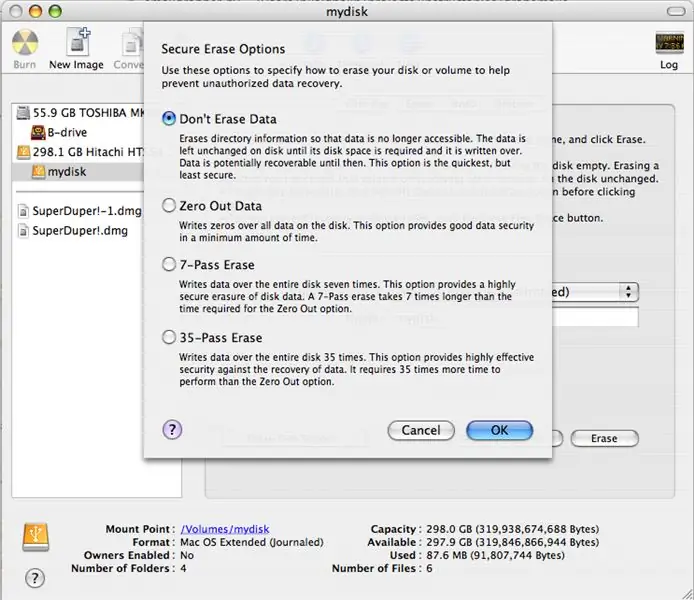
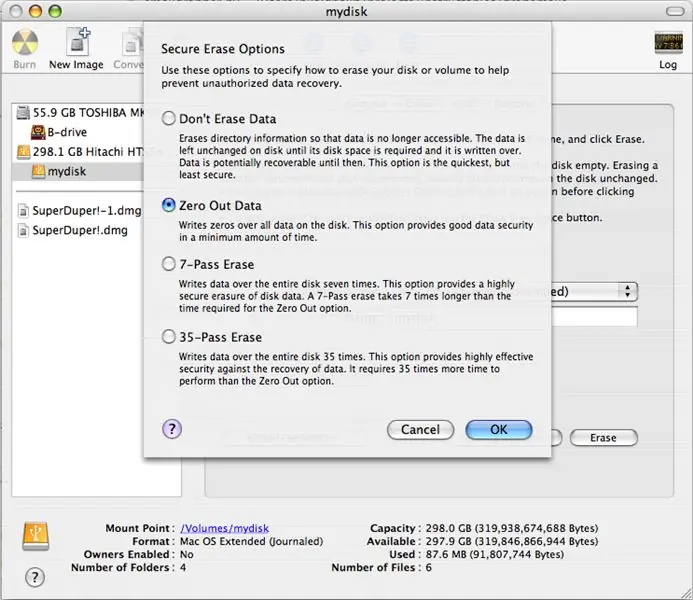
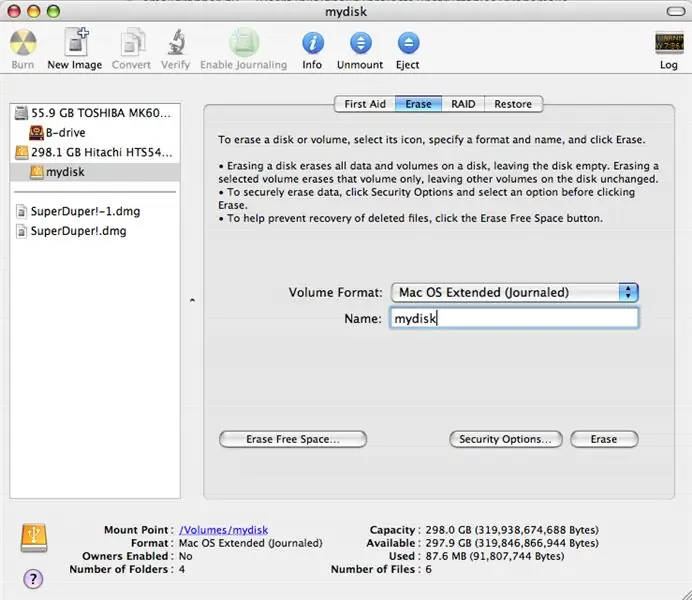
Yeni sabit diskiniz, seçdiyiniz hər hansı bir pərakəndə satıcıdan alınmış təmiz bir məhsuldur. Təzə yağan qar kimi saf və boşdur, elə deyilmi? Sizi məyus etdiyim üçün üzr istəyirəm, amma bunu qəbul edə bilməzsiniz. Göründüyü qədər günahsız olsa da, qaranlıq tərəfi ola bilər. Etməyiniz lazım olan şey, sürücünüzü tamamilə sıfırlamaqdır, bu da üzərindəki hər şeyi tamamilə siləcək və zədələnə biləcək yerləri tapacaq və bunları demarkasiya edəcək. Əvvəlcə yeni diskin olduğu yeni sabit disk korpusunu bağlamalısınız. İndi Disk Utility proqramını açmalısınız. Proqramlar/Kommunallar/Disk Kommunalında tapa bilərsiniz. Sağda yeni sabit disk simgesini görməlisiniz.
- Bunun üzərinə basın və sonra Silmə sekmesini seçin.
- Təhlükəsizlik Seçimləri düyməsini basın
- Zero Out Data seçin və OK düyməsini basın
- İndi Sil düyməsini basın
Bu proses bir müddət çəkəcək. Gedin qəhvə hazırlayaq.
Addım 4: MacBookunuzu klonlaşdırın
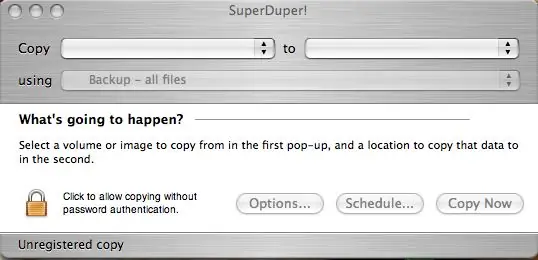
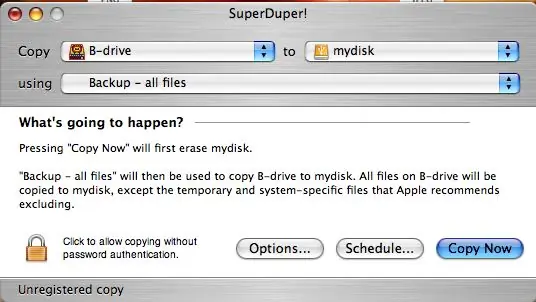
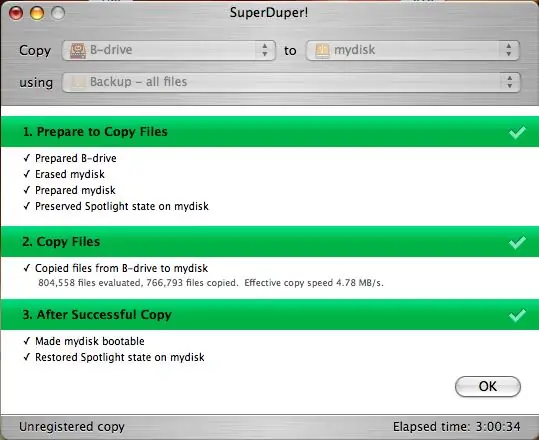
Bütün fayllarınızın və tətbiqlərinizin olmasını təmin etmək üçün Mac -ı klonlaşdırmalısınız. Bu proqramı əldə edin: Super Duper, pulsuzdur və daha sonra yükləyə biləcəyiniz yeni sabit diskinizdə saxlaya biləcəyiniz bir disk görüntüsü yaratmağa kömək edəcək. Super Duper və yeni sürücünüzlə bu, mac -da inanılmaz dərəcədə asandır.
- Super Duper yükləyin və quraşdırın
- Proqramı açın
- Soldakı cari sabit diskinizi, sağda isə USB xarici yeni sürücünü seçin
- Yedəkləmə seçin - bütün fayllar
- İndi kopyalayın
Bu da bir az vaxt aparacaq, mənim işləməyim 3 saat çəkdi. Bəlkə də nahar etmək üçün yaxşı vaxtdır.
Addım 5: Kitabınızı bağlayın




İndi MacBook-dan çox pis dolu bağırsağı çıxarmağa və doldurmağa hazır geniş bir boşluq buraxmağa hazırsınız. Bu vəzifə olduqca sadədir, ancaq MacBook -da işləməyi əhatə edir, buna görə də ağ şirniyyat və kremli macbooknessdən başqa bir şeyin olduğuna dair hər hansı bir anlayışı qorumaq istəyirsinizsə, köhnə sabit diskinizi başqasından çıxarmalısınız., şəkillər sizə hər addımı göstərəcək.
- Zərgərlik tornavida dəstinizi, kompüterinizi və xarici sabit diskinizi toplayın
- Batareyanı çıxarın.
- Yaddaşı və sabit diski tutan iki vintini sökün. Bunlar noutbukun arxa tərəfindədir, üç şəkli yoxlayın.
- Metal çubuğu çıxarın.
- Sabit diski çıxarmaq üçün soldakı plastik çubuğu çəkin.
Bitdi! İndi yeni diski quraşdırmalıyıq:
Addım 6: Heyvanı oyandır - Yeni Sürücüyü daxil edin



İndi kompüterinizin kənarında oturan diskin iki nüsxəsi var-hər ikisi də önyüklenebilir. Bu o deməkdir ki, yeni diski götürüb kompüterinizə qoyub əvvəlki kimi işlədə bilərsiniz … indi daha çox yeriniz olmayacaq.
- Köhnə sürücülük edin; korpusundan çıxarın.
- Korpusu yeni sürücüyə vidalayın.
- Sabit disk yuvasına yenidən daxil edin və daha irəli getməyincə itələyin.
- Metal mötərizəni geri çəkin.
- Batareyanı yenidən quraşdırın.
- Laptopu çevirin, açın və ON düyməsini basın.
O CANLIDIR! Kompüteriniz indi tam işlək vəziyyətdə olmalı və nə qədər qənaət etməlisinizsə, o qədər çox konsert sahəsi olmalıdır. Bu, ehtiyat prosedurunun 3/4 -üdür. Sənə daha çox söz vermişəm. Mac -ı həqiqətən də fosilləşdirmək üçün, cari zamanda mac -un görüntüsünü yaratmaq üçün vaxt maşınına ehtiyacınız var. Bu, gələcəkdə məlumatların itirilməsi ilə bağlı problemlərin qarşısını alacaq.
Addım 7: Sonsuzluğa və ÖTƏYƏ! - Leopardın quraşdırılması

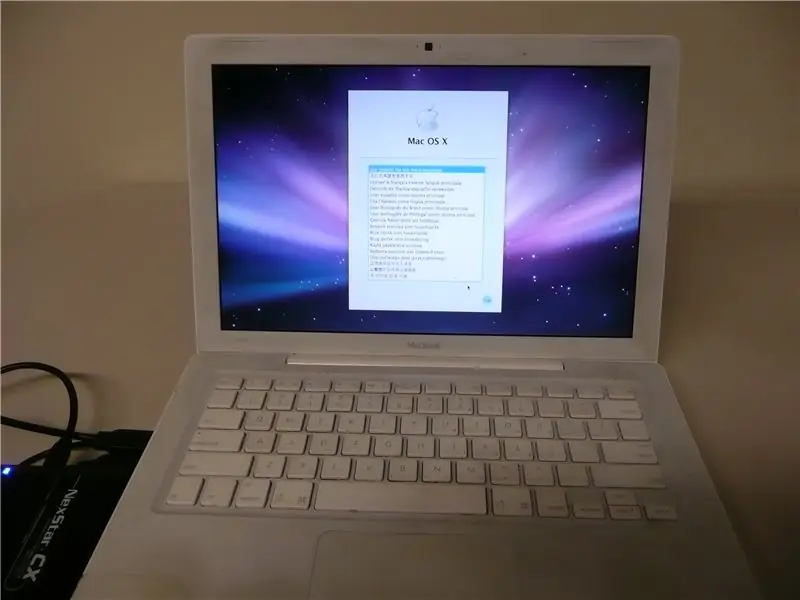
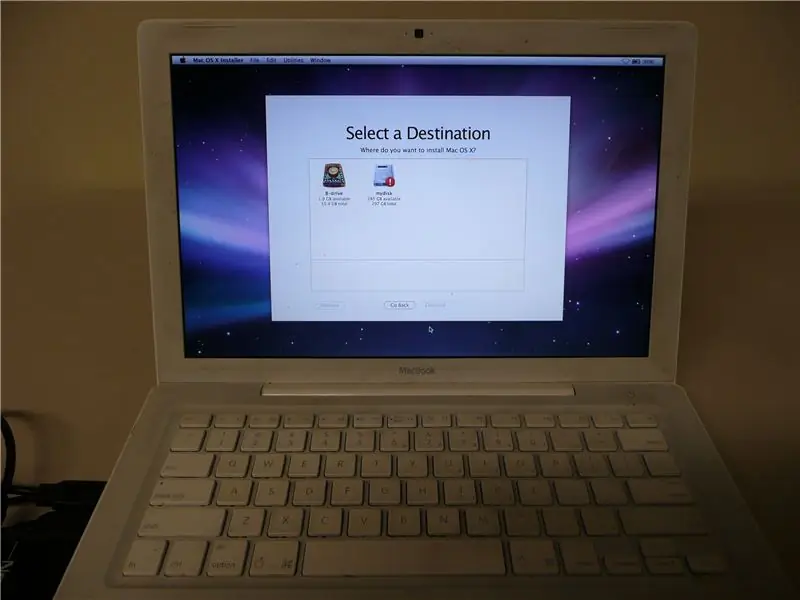
Mac -ı tamamilə yeniləməyə və məlumatlarınızı sonsuzluq və kənarda qorumağa yaxınlaşırıq. Etməli olduğumuz son addımlar Leopard -ı quraşdırmaq və Time Machine -ni qurmaqdır. Sizə iki maddə əlavə etməklə sisteminiz gələcək üçün qorunacaq və keçmişi də qoruyacaq. Əvvəlcə DVD və bir az vaxtınız olmalıdır. Bunun xaricində DVD -ni körfəzə qoymağı və təlimatlara əməl etməyi özündə ehtiva edən olduqca sadə bir prosesdir.
- Kompüteri yenidən başladın
- Arxivi seçin və quraşdırın. Təzə quraşdırmayın.
- İstədiyiniz dili seçin.
- Sonra yeni quraşdırdığınız sürücünü seçin.
Bu yeniləmə prosesi təxminən iki saat çəkir. Gedin qəlyanaltı yeyin.
Addım 8: Zaman Səyahətçisi olun

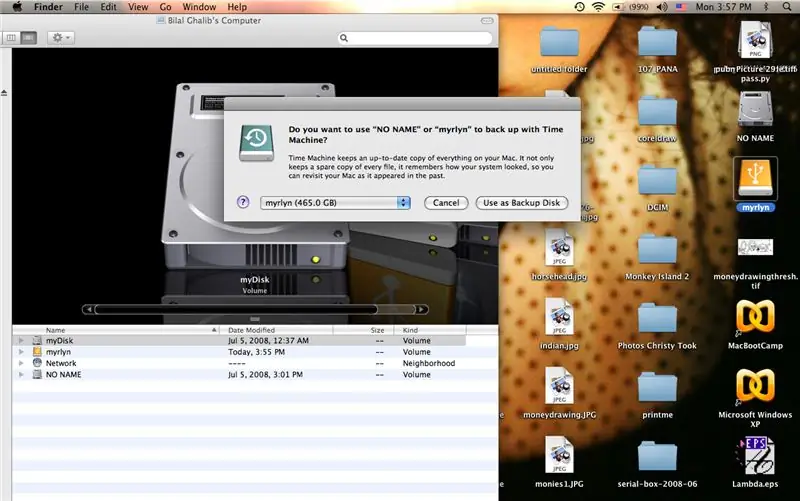
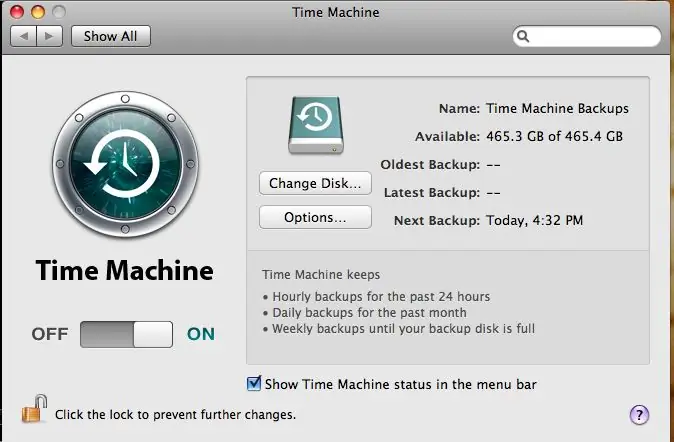
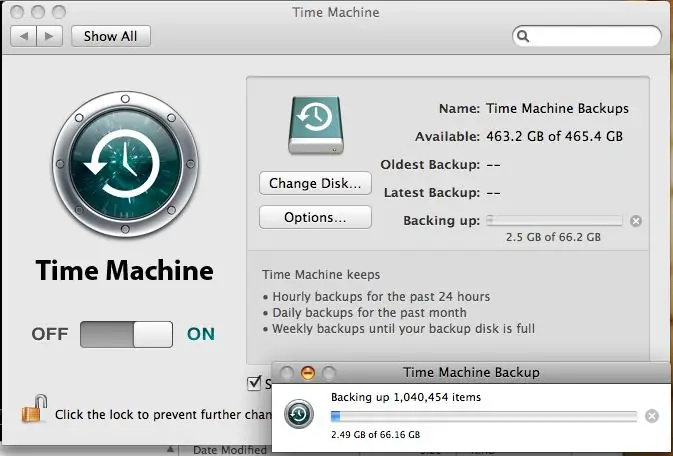
Yeni qurduğunuz əməliyyat sistemi ilə bağlı ən gözəl şeylərdən biri Time Machine adlı yeni bir tətbiqdir. Bu, daim kompüterinizin sürücüsünün anlarını çəkir və saxlayır ki, probleminiz varsa və bəzi məlumatlarınızı itirsəniz … sadəcə geriyə baxa bilərsiniz. Bunu etmək üçün xarici bir sabit diskə ehtiyacınız olacaq. $ 99 500 Gig Drive Bu sürücüyə sahib olduqdan sonra Time Machine üçün qurulma çox sadədir:
- Portativ sürücünüzü qoşun
- Yedək disk olaraq açılan pəncərədə sürücünü seçin.
- Pəncərə açılmırsa, diskinizi qoşun və wifi simgesinin yanındakı yuxarı çubuğdakı saata basın.
- Açarı yandırın və bütün diskinizi yedəkləməyə başlayacaq.
Addım 9: Məlumatların Qorunmasını qeyd edin

Hər iki addımı tamamlamısınızsa, məlumatlarınız indi gözəl bir böyük evdə yaşayır və kompüterinizin istədiyiniz zaman yükləyə biləcəyiniz köhnə bir versiyasına sahibsiniz. Köhnə sürücünüzü yükləyin: Köhnə sabit diskinizi USB sürücüsünə qoşun və kompüterinizi yenidən başladın. Boz ekranı gördükdə alt/seçim düyməsini basıb saxlayın və digər diskdən yükləmə imkanı verər. Hədiyyəniz daim dəstəklənir. Və gələcək layihələr üçün çox yeriniz var.:. Çıldır və bir şeylər hazırla! -BG
Tövsiyə:
MotoStudent Elektrikli Yarış Velosipedinin Məlumat Alınması və Məlumat Vizualizasiya Sistemi: 23 addım

Bir MotoStudent Elektrik Yarış Velosipedi üçün Məlumat Toplama və Məlumat Görüntüləmə Sistemi: Məlumat əldə etmə sistemi, xarici sensorlardan məlumat toplamaq, sonra saxlamaq və emal etmək üçün birlikdə işləyən aparat və proqram təminatı toplusudur və qrafik olaraq görüntülənə və təhlil edilə bilər. mühəndislərə imkan verir
Vodka Hədiyyə qutunuzu təkmilləşdirin: 7 addım (şəkillərlə birlikdə)

Vodka Hədiyyə Qutunuzu Təkmilləşdirin: Bu təlimatda bir rgb LED -ləri əlavə edərək bir araq hədiyyə qutusunu necə təkmilləşdirdiyimi göstərəcəyəm. Üç iş rejimi var: statik rənglər, fırlanan rənglər və oyun rejimi. Oyun rejimində cihaz təsadüfi olaraq bir şüşə götürür və işığı yandırır
Evdə 12v Batareyanın Boşalmasından Qoruma Dövrü: 6 Addım (Şəkillərlə birlikdə)

Evdə 12v Batareya Deşarjdan Qorunma Dövrü: 12v batareya boşalma qoruma dövrəsi bir şərtdir və batareyanı mümkün qədər uzun müddət saxlamaq istəyirsinizsə, gedək qurğuşun turşusu batareyanın doldurulması və boşaldılması prosedurlarını bölüşək
MacBook Pro -da (HDD + SSD) Sabit Diski Təkmilləşdirin: 4 Addım (Şəkillərlə birlikdə)

Bir MacBook Pro -da (HDD + SSD) Sabit Diski təkmilləşdirin: MacBook Pro'nuzdakı orijinal sabit disk bir az dolursa, onu çox daha böyük bir disklə əvəz edə bilərsiniz. Axı, sabit disklər 100 dollardan aşağı qiymətə satıla bilən 1 TB disklərlə ucuzlaşdı. Yaşlanmağınızı təmin etmək istəyirsinizsə
Macbook -da Ram -ı təkmilləşdirin: 7 addım

Macbook -da Ram -ı təkmilləşdirin: Qoçunuzu təkmilləşdirmək, kompüterinizin daha sürətli işləməsi üçün edə biləcəyiniz ən asan və ən ucuz işlərdən biridir. Kompüter eyni anda bir çox proqram işlədərkən və ya filmləri redaktə edərkən sürəti əhəmiyyətli dərəcədə artırır
